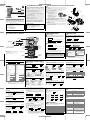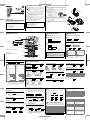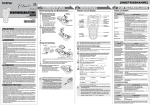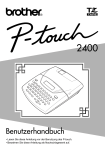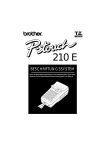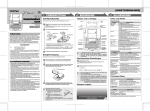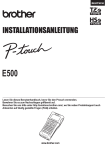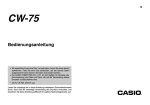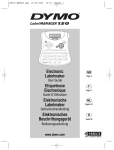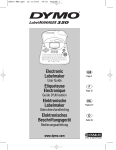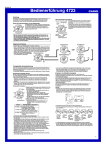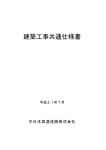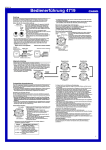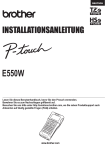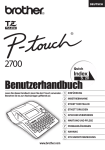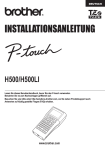Download Bedienungsanleitung
Transcript
ALLGEMEINE HINWEISE Deutsch / English Bedienungsanleitung www.P-touch.com Gedruckt in China LN9354001A EINFÜHRUNG Mit dem Brother P-touch 900 lassen sich Etiketten für die verschiedensten Zwecke erstellen. Durch die Vielseitigkeit des Gerätes können Sie zwischen unterschiedlichen Schriftgrößen und Druckstilen wählen und verschiedene Rahmenarten für Ihre Etiketten verwenden. Außerdem sind viele laminierte und nicht laminierte Schriftbänder in unterschiedlichen Breiten sowie in markanten Farben erhältlich, so dass Sie Ihre Etiketten zweckmäßig und ganz nach Ihren Wünschen gestalten können. Obwohl dieses vielseitige Gerät leicht zu bedienen ist, sollten Sie diese Bedienungsanleitung aufmerksam lesen, um alle Funktionen optimal nutzen zu können. Bewahren Sie die Bedienungsanleitung sorgfältig auf, damit Sie auch später darin nachschlagen können. Bescheinigung des Herstellers/Importeurs STROMVERSORGUNG UND BANDKASSETTEN • Verwenden Sie mit diesem Gerät nur die originalen Brother TZ-Schriftbänder. Benutzen Sie keine Bänder, die nicht mit dem Zeichen gekennzeichnet sind. • Ziehen Sie niemals am Schriftband, weil dadurch die Bandkassette beschädigt werden kann. • Versuchen Sie nicht, das Schriftband während des Druckens oder des Bandvorlaufs abzuschneiden, weil es dadurch beschädigt werden kann. • Reinigen Sie das Gerät nicht mit Alkohol oder anderen organischen Lösungsmitteln. Verwenden Sie zur Reinigung nur ein weiches, trockenes Tuch. • Wenn Sie das Gerät längere Zeit nicht benutzen wollen, sollten Sie die Batterien herausnehmen, um Schäden durch Auslaufen der Batterien zu vermeiden. Hinweis: Wenn die Stromversorgung länger als drei Minuten unterbrochen wird, werden alle Daten im Arbeits- und Phrasenspeicher sowie die gewählte Sprache/Maßeinheit gelöscht. • Legen Sie keine schweren Gegenstände auf das Gerät und achten Sie darauf, dass keine Fremdkörper in das Gerät gelangen. • Setzen Sie das Gerät keinen extrem hohen Temperaturen und keiner hohen Luftfeuchtigkeit aus. Lassen Sie das Gerät nicht bei hohen Temperaturen im Auto liegen. • Benutzen Sie das Gerät nicht an extrem staubigen Plätzen. Schützen Sie das Gerät vor direktem Sonnenlicht und vor Nässe. • Lassen Sie keine Gegenstände aus Gummi oder Kunststoff längere Zeit auf dem Gerät liegen, weil dadurch Flecken entstehen können. • Berühren Sie nicht den Druckkopf. Falls der Druckkopf versehentlich berührt wird, sollten Sie ihn sofort sehr vorsichtig säubern (mit einem Wattestäbchen oder der optionalen Reinigungskassette (TZ-CL3), um bleibende Schäden zu vermeiden. • Berühren Sie nicht die Klinge der Schneideeinheit, um Verletzungen zu vermeiden. • Weitere Informationen erhalten Sie bei Ihrem Brother-Vertriebspartner. 1 Entfernen Sie die Rückwand, indem Sie auf die Lasche an der Oberseite des Gerätes drücken. Falls bereits Batterien bzw. eine Schriftbandkassette eingelegt ist, nehmen Sie diese gerade nach oben heraus. 2-1 2-2 3 BROTHER INDUSTRIES, LTD. 15-1, Naeshiro-cho, Mizuho-ku, Nagoya, 467-8561, Japan bestätigt, dass das Beschriftungssystem PT-900 den folgenden Bestimmungen entspricht: EMC: EN55022:2006 Klasse B EN55024:1998 + A1:2000 + A2:2003 und mit den Richtlinien ECD 2004/108/EC übereinstimmt. Herausgegeben von:BROTHER INDUSTRIES, LTD. Printing & Solutions Company Quality Management Dept. Druckkopf Bandabschneider Legen Sie eine Bandkassette ein und achten Sie darauf, dass sie einrastet. • Vergewissern Sie sich, dass das Bandende unter den Bandführungen liegt. • Achten Sie darauf, dass Sie den Bandschutz aus Pappe entfernen, wenn Sie eine neue Bandkassette einlegen. • Falls das Schriftband in der neuen Kassette nicht richtig gespannt ist, drehen Sie den Transportknopf der Kassette mit dem Finger in Pfeilrichtung, bis das Band straff ist. • Verwenden Sie mit diesem Gerät ausschließlich Brother TZ-Schriftbänder. Schneideeinheit Befestigen Sie die Rückwand wieder am Gerät, indem Sie die beiden Laschen an der Unterseite der Rückwand in die Aussparungen am Gerät stecken und dann die Rückwand fest herunterdrücken, bis sie einrastet. Lassen Sie nach dem Einlegen der Bandkassette das Band einmal vorlaufen (siehe BANDVORLAUF) und drücken Sie dann den Bandabschneider, um das überflüssige Band abzuschneiden. Schneideeinheit wechseln TECHNISCHE DATEN Die Firma Legen Sie sechs neue Alkaline-Batterien der Größe AAA (LR03) ein und achten Sie auf die korrekte Ausrichtung der Pole. Ersetzen Sie immer den gesamten Batteriensatz durch neue Batterien. Wenn das Messer der Schneideeinheit mit der Zeit stumpf wird und das Schriftband nicht mehr sauber abschneidet, lassen Sie die Schneideeinheit (TC-5) von Ihrem Brother-Vertriebspartner austauschen. Abmessungen: 108 mm (B) ✕ 196 mm (T) ✕ 55 mm (H) Gewicht: 335 g (ohne Batterien und Bandkassette) Stromversorgung: 6 Alkaline-Batterien der Größe AAA (LR03) Bandkassette: Brother TZ-Schriftbänder in drei verschiedenen Breiten: 6 mm / 9 mm / 12 mm Schneideeinheit: TC-5 (austauschbar) TASTATUR UND LC-DISPLAY Bandausgabeschlitz INBETRIEBNAHME TEXTEINGABE 1 Gerät einschalten 2 Sprache wählen (Englisch/Französisch/Deutsch) Legen Sie 6 Alkaline-Batterien (AAA) ein und drücken Sie dann a. LCD-Anzeigen Wählen Sie mit b eine Sprache aus und drücken Sie e. Zeichengröße Zwischen GROSS-/KLEINBUCHSTABEN wechseln " j Großbuchstaben Kleinbuchstaben ABC abc ABC abc ZWEIZEILIGEN TEXT erstellen Großbuchstaben/ Kleinbuchstaben Bestätigen Sie die angezeigte Einstellung mit e. (Zum Abbrechen Cursor Funktion Druckstil 3 Unterstreichen/ Rahmen Ein/Aus-Taste Cursortasten Bewegen Sie den Cursor an die Stelle, an der die zweite Zeile beginnen soll, und drücken Sie e. Maßeinheit wählen (mm/inch) Hinweis: Verwenden Sie 9 mm oder 12 mm breites Band, um zweizeiligen Text zu drucken. Display Gedrucktes Etikett ABC DEF Drucken Wählen Sie mit b eine Maßeinheit aus und drücken Sie e. Funktionstaste Im LC-Display können jeweils 8 Zeichen gezeigt werden, es können jedoch bis zu 55 Zeichen pro Text eingegeben werden. der Funktion drücken Sie d.) " Eingabetaste Zifferntasten/ Kurztasten Bestätigen Sie die angezeigte Einstellung mit e. (Zum Abbrechen Korrekturtaste der Funktion drücken Sie d.) AKZENTBUCHSTABEN eingeben " g >E >b Akzentbuchstabe Buchstabe A a C c D d E e I i L l N n Akzentbuchstabe " (f+1) f>f/b HELSINKI O o R r >e>f/b OKLAHOMA f>f/b >e>f/b >e Mit der Funktion AUTO wird die Textgröße automatisch an die Breite des eingelegten Schriftbandes angepasst. GRÖSSE1 GRÖSSE2 GRÖSSE3 GRÖSSE4 GRÖSSE5 S s T t DRUCKSTIL einstellen u Y y " f>f/b NORMAL Z (f+3) >e>f/b B G C H D I Hinweis: • Sie können die Akzentbuchstaben einer Gruppe auch anzeigen, indem Sie g / bdrücken. • Um die nächste Buchstabengruppe anzuzeigen, drücken Sie g. • Um zu einer anderen Buchstabengruppe zu wechseln, drücken Sie die entsprechende Buchstabentaste. • Sie können auch durch die Akzentbuchstaben einer Gruppe blättern, indem Sie die entsprechende Buchstabentaste wiederholt drücken. FETT DRUCKEN (f+c) VORSCHAU Vor dem Drucken können Sie sich eine Textvorschau ansehen. f > f/b >e KURSIV UMRISS (f+i) BANDVORLAUF (BV) " f > f/b K+SCHATTEN(KURSIV+SCHATTEN)VERTIKAL c Hinweis: • Um das Band abzuschneiden, drücken Sie den Bandabschneider rechts oben am Gerät. • Versuchen Sie nicht, das Band abzuschneiden, während DRUCK oder BV angezeigt wird, da sonst das Band beschädigt werden könnte. (f+.) RAND einstellen " f>f/b >e>f/b >e Mit den Einstellungen NORMAL/HÄLFTE/KLEIN können Sie die Breite des linken und rechten Randes festlegen. Hinweis: Schneiden Sie das Band mit einer Schere an der Markierung (:) ab, um gleichgroße Ränder zu erhalten. NORMAL HÄLFTE KLEIN 25mm 25mm 12mm 12mm ABC 4mm 4mm Mit der Einstellung FORTLFD können Sie mehrere Kopien eines Etiketts mit möglichst schmalem Rand erstellen (Beispiel 1). ABC ABC DEF E Hinweis: • Sie können die Symbole einer Gruppe auch anzeigen, indem Sie h / bdrücken. • Um die nächste Gruppe anzuzeigen, drücken Sie h. • Um zu einer anderen Gruppe zu wechseln, drücken Sie die entsprechende Buchstabentaste der Gruppe. • Sie können auch durch die Symbole einer Gruppe blättern, indem Sie die entsprechende Buchstabentaste wiederholt drücken. (f+,) Sie können bis zu 9 Kopien eines Etiketts ausdrucken. f > f/b > e > f/b > f/b > >e Hinweis: • Wenn die Randfunktion auf FORTLFD eingestellt ist, lassen Sie das Band vorlaufen, bevor Sie es abschneiden (siehe BANDVORLAUF/DRUCKEN), da sonst ein Teil des Textes mit abgeschnitten werden könnte. Ziehen Sie nicht am Band, weil dadurch die Bandkassette beschädigt werden kann. • Wenn die Randfunktion auf NORMAL/HÄLFTE/KLEIN eingestellt ist, schneiden Sie das Band mit einer Schere an der Markierung (:) auseinander, um die Etiketten zu trennen. (f+,) Druckoption: ENDZAHL Mit dieser Funktion kann ein Etikett mehrmals ausgedruckt und bei jedem Ausdruck eine Zahl im Text automatisch um 1 erhöht werden. Der Cursor muss sich unter der Zahl befinden, die erhöht werden soll. f > f/b >e>b >e RUND Hinweis: • Sie können die gewünschte Länge auch mit den Zifferntasten eingeben. • Um zur Einstellung AUTO zurückzukehren, drücken Sie eine Buchstabentaste oder i. BANNER HOLZ REBE AUTOFORMAT verwenden Hinweis: Wenn der Druckstil VERTIKAL eingestellt ist, wird der Text beim Ausdruck nicht unterstrichen oder umrahmt. (f + 5 ) TAB-Funktion Sie können Text an Tabstopp-Positionen mit gleichmäßigem Abstand ausrichten, um zum Beispiel Sicherungs- und Werkzeugkästen oder Medikamentenfächern zu beschriften. Mit der TAB-Funktion können Sie den nachfolgenden Text zur nächsten Tabstopp-Position einrücken. Beispiel: Wenn Sie zwischen „abc” und „d” die TAB-Funktion verwenden: " b > f > f/b >e abc (f + 8 ) Sie können die Etikettenlänge auch aus sechs Autoformat-Vorlagen auswählen, um Etiketten für spezielle Verwendungszwecke zu erstellen. " f>f/b >e>f/b >e LCD Verwendungszweck Länge LCD Verwendungszweck Länge VHS FD 3,5" CDHÜLLE VCR VHS 3,5" Diskette 140 mm 68 mm AKTE AUDIO Aktenordner Audio-Kassette 70 mm 89 mm VCR 8 mm 92 mm CD 100 mm VIDEO 8 (f + 0 ) LÖSCHEN Gedrucktes Etikett Mit dieser Funktion können alle Texte und Einstellungen gelöscht werden. d " TAB " f > f/b >e f +6 ) >e Hinweis: • Die eingegebene Endzahl muss höher als die im Text gewählte Zahl sein, andernfalls wird beim Versuch zu drucken FEHLER angezeigt. • Wenn der Rand auf FORTLFD eingestellt ist, lassen Sie das Band vor dem Abschneiden vorlaufen (siehe BANDVORLAUF), da sonst ein Teil des Textes abgeschnitten wird. Ziehen Sie nicht am Band, weil dadurch die Bandkassette beschädigt wird. • Wenn die Randfunktion auf NORMAL/HÄLFTE/KLEIN eingestellt ist, schneiden Sie die einzelnen Etiketten mit einer Schere an der Markierung (:) ab. >e Sie können bis zu 9 häufig verwendete Texte speichern und wieder aufrufen, um so Etiketten leichter und schneller zu erstellen. " f > f/b >e> Zum SPEICHERN: f/b >e >b >e >e >b >e >e >b >e FEHLERMELDUNGEN FEHLER Ein Fehler ist aufgetreten. BATTERIE Die Batterien sind schwach. BATTERI E Die Batterien sind leer. VOLL Die max. Zeichenanzahl (55) wurde bereits eingegeben oder der Phrasenspeicher ( maximal 9 Phrasen) ist voll. LÄNGE! Der Text ist länger als die gewählte Etikettenlänge. Zum AUFRUFEN: " f/b WAS TUN BEI STÖRUNGEN? Zum LÖSCHEN: " f/b Problem Abhilfe Nach dem Einschalten des Gerätes erscheint nichts im Display. • Prüfen Sie, ob die Batterien richtig eingelegt sind. • Ersetzen Sie ggf. die zu schwachen Batterien. Es wird nichts gedruckt oder die Schrift ist verschwommen. • Prüfen Sie, ob die Bandkassette richtig eingelegt ist. Falls die Bandkassette leer ist, legen Sie eine neue ein. • Prüfen Sie, ob die eingestellte Zeichengröße für die verwendete Bandbreite geeignet ist. Sie können häufig verwendete Funktionen auch schnell über Tastenkombinationen aufrufen, indem Sie f drücken und dann die jeweilige in der Tabelle aufgeführte Kurztaste. Zum Bestätigen drücken Sie e (oder erneut die Kurztaste). Die gedruckten Zeichen sind verzerrt. • Die Batterien sind eventuell zu schwach. Legen Sie einen neuen Batteriensatz ein. Das Schriftband ist gestreift. • Das Bandende ist erreicht. Legen Sie eine neue Schriftbandkassette ein. Taste Der Speicher ist gelöscht. • Legen Sie einen neuen Batteriensatz ein.. Auf dem gedruckten Band erscheint eine durchgezogene Linie. • Der Druckkopf könnte verschmutzt sein. Entfernen Sie die Bandkassette und wischen Sie den Druckkopf vorsichtig mit einem trockenen Wattestäbchen in Aufund Abwärtsrichtung ab. • Oder verwenden Sie die optionale Reinigungskassette (TZ-CL3) zur einfachen Druckkopfreinigung. Das Gerät reagiert nicht auf Eingaben (beim Drücken einer Taste gschieht nichts, obwohl das Gerät eingeschaltet ist). • Schalten Sie das Gerät aus. Schalten Sie es mit a wieder ein, während Sie f und d gedrückt halten. Lassen Sie nun f und d los. Hinweis: Texte, Formateinstellungen und Phrasen sowie die Sprach- und Maßeinheit-Einstellungen werden dadurch gelöscht. Hinweis: • Wenn der Speicher voll ist, löschen Sie Phrasen und speichern Sie dann den neuen Text. • Sie können einen Text auch durch Drücken der Zifferntaste (1-9) auswählen. KURZTASTEN (F+...) 2 > f/b >e>b PHRASENSPEICHER (F+9) " >e> f > f/b Hinweis: Sie können die gewünschte Tab-Länge auch mit den Zifferntasten eingeben. 1 >e " UNST (Unterstreichen) Beispiel: Ausdruck eines Etiketts mit fortlaufender Seriennummer (0123, 0124 and 0125) > f > f/b ETIKETTENLÄNGE einstellen (AUTO/40 - 300mm) (f+7) AUS " (Bandvorlauf, dann abschneiden) Druckoption: KOPIEN f/b >e Mit dieser Funktion können Sie den Abstand zwischen den Tabstopp-Positionen festlegen. (Bandvorlauf, dann abschneiden) b >e>f/b SPIEGEL Hinweis: Lassen Sie das Band vorlaufen, bevor Sie es abschneiden (siehe BANDVORLAUF/ DRUCKEN), da sonst ein Teil des Textes mit abgeschnitten werden könnte. Ziehen Sie nicht am Band, weil dadurch die Bandkassette beschädigt werden kann. FORTLFD <Beispiel 1> <Beispiel 2> e f>f/b TAB-Länge einstellen (0 - 100 mm) Sie können diese Funktion auch verwenden, um ein Etikett mit verschiedenen Formatierungen zu erstellen, indem Sie nacheinander einzeilige oder zweizeilige Texte mit unterschiedlichen Schriftgrößen, Druckstilen, usw. ausdrucken (Beispiel 2). ABC " K+UMRISS (KURSIV+UMRISS) Hinweis: • Zweizeiliger Text wird unabhängig von der hier gewählten Einstellung in NORMAL gedruckt. • Verwenden Sie für die Spiegelschrift transparentes Band, dann kann das Schriftband z. B. innen an eine Fensterscheibe geklebt und von außen gelesen werden. " >e DRUCKEN " Symbole Hinweis: Der Cursor muss sich vor dem ersten Zeichen befinden, das an der nächsten Tabstopp-Position gedruckt werden soll. SCHATTEN K+FETT (KURSIV+FETT) ABC Hinweis: • Im Display wird der gesamte Text und die Etikettenlänge (mm/inch) angezeigt, dann kehrt die Anzeige zum Originaltext zurück. • Die Vorschau zeigt nur den Text, weitere Einstellungen wie die Schrift, Druckstil, Größe etc. werden nicht angezeigt. (f+4) UNTERSTREICHEN/RAHMEN einstellen >e z " Gruppe die entsprechende Zifferntaste (1, 2 bzw. 3) drücken. (f+2) GRÖSSE einstellen " >e Hinweis: Zweizeiliger Text wird unabhängig von der hier gewählten Einstellung in GRÖSSE1 gedruckt. Für 6-mm-Bänder kann nur AUTO, GRÖSSE1 und GRÖSSE2 verwendet werden. U Symbole >e ETIKETTEN FORMATIEREN >e SCHRIFT einstellen Buchstabe Gruppe >b F HINWEIS: • Mit d können Sie Einstellungen abbrechen oder Zeichen löschen. • Um das Gerät auf die werkseitigen Einstellungen zurückzusetzen, . schalten Sie es aus. Schalten Sie es dann wieder ein, während Sie f und dgedrückt halten. Lassen Sie f und dlos. Großbuchstaben/ Kleinbuchstaben Leertaste >B A Buchstabentasten Akzenttaste Symboltaste h Hinweis: • Sie können die Sprache und Maßeinheit auch wählen, indem Sie Ein/Aus-Taste Drücken Sie diese Taste zum Ein-/Ausschalten des Gerätes. Das Gerät schaltet sich automatisch aus, wenn länger als 5 Minuten keine Taste gedrückt wird. SYMBOLE eingeben 3 4 5 6 7 LCD-Anzeige Funktion FONT Schriftart GRÖSSE Zeichengröße STIL Druckstil UNT/RAHM Unterstreichen/Rahmen TAB Tab-Funktion TAB LÄNG TAB-Länge LÄNGE Etikettenlänge Taste 8 9 0 . , c i LCD-Anzeige Funktion A/F Autoformat PHRASE Phrasenspeicher LÖSCHEN Text+Formate löschen RAND Randeinstellung DRK-OPT. Kopien/Endzahl VORSCHAU Textvorschau BV Bandvorlauf Hinweis: • DRK-OPT. bietet zwei Funktionen: KOPIEN und ENDZAHL. • Wenn VORSCHAU bzw. BV angezeigt wird, starten Sie die Funktion mit e . Hinweis: Siehe auch die auf der Rückwand des Gerätes eingravierte Kurztasten-Übersicht. GENERAL PRECAUTIONS 9OO Deutsch / English USER’S GUIDE www.P-touch.com Printed in China INTRODUCTION With your PT-900, you can create labels for any application. Select from the many frames, character sizes and styles to design beautiful custom labels. In addition, the variety of tape cartridges available allows you to print labels with different widths and exciting colours. Read this manual carefully before starting and keep the manual in a handy place for future reference. POWER SUPPLY & TAPE CASSETTES • Use only Brother TZ tapes with this machine. Do not use tapes that do not have the mark. • Do not pull on the tape being fed from the P-touch, otherwise the tape cassette may be damaged. • Do not attempt to cut the tape while printing or feeding since this will damage the tape. • Do not clean the machine with alcohol or other organic solvents. Only use a soft, dry cloth. • Remove the batteries if you do not intend to use the machine for an extended period of time. Note: If power is disconnected for more than three minutes, all text shown in the display and any text files stored in the memory will be lost. Language and unit settings will also be cleared. • Do not put any foreign objects into or heavy objects on the machine. • Do not expose the machine to extremely high temperatures or high humidity. Never leave it on the dashboard or in the back of your car. • Avoid using the machine in extremely dusty places. Keep it out of both direct sunlight and rain. • Do not leave any rubber or vinyl on the machine for an extended period of time, otherwise the machine may be stained. • Do not touch the print head mechanism. If the head is touched, clean it immediately with a soft wipe (e.g. a cotton swab) to avoid permanent damage. • To avoid injuries, do not touch the cutter's edge. • Please contact your Brother dealer for details. a Remove the back cover by pressing in the rough area at the top end of the machine. If a tape cassette is already installed, remove it by pulling it straight up. Also, if batteries are already installed, remove them. b-1 b-2 c Dimensions: Weight: Power supply: Tape cassette: We BROTHER INDUSTRIES, LTD. 15-1, Naeshiro-cho, Mizuho-ku, Nagoya, 467-8561, Japan declare that the Labelling System PT-900 conforms with the following normative documents: EMC: EN55022:2006 Class B EN55024:1998 + A1:2000 + A2:2003 and follows the provisions of the Electromagnetic Compatibility Directive 2004/108/EC. Issued by: BROTHER INDUSTRIES, LTD. Printing & Solutions Company Quality Management Dept. Cutter unit: Tape cutter lever Cutter unit Cutter unit (replacement) If the cutter blade becomes blunt after repetitive use and the tape can not be cut cleanly, replace with new cutter unit (stock no. TC-5) by obtaining it from an authorized brother dealer. 108 mm (W) ✕ 196 mm (D) ✕ 55 mm (H) 335 g (without batteries and tape cassette) Six AAA size alkaline batteries (LR03) Brother TZ tape 6 mm / 9 mm / 12 mm (width) TC-5 (replacement) Tape exit slot KEYBOARD & LCD GETTING STARTED LCD indicators MAKING TEXT a Start your machine b Set the language (English/French/German) Switching UPPER CASE/LOWER CASE Supply power by using six AAA batteries and then press a. " Size Choose a language with b and press e. Upper case/Lower case Function Style c Underline/Frame NOTE: Set the unit (mm/inch) Backspace key " NOTE: • You can also display the languages and units by pressing the corresponding Num keys (1-3). Character keys NOTE: • To cancel operations, press d. • To delete entries backward, press d. • To initialize the settings, turn off the machine and then while holding down f and d, press a to turn the machine back on. Finally, release f and d. Power On/Off Letter Accented characters Letter Caps key Space key Accent key Symbol key Accented characters " c HELSINKI D d E e I i L l N n O o s T t ( f +1 ) Setting FONT C S >B Group >b Symbols Group A F B G C H D I >e Symbols E NOTE: • • • • You can also display the symbols by pressing h / b. To go to the next group, press h. To skip to a different group, press the corresponding character key of the group. You can also scroll the symbols in each group by pressing the corresponding character key of the group repeatedly. DESIGNING LABELS a r h >e A R Label image Entering SYMBOLS Check the display and press e. (To cancel, press d.) The LCD shows one row of 8 characters; however, the text that you enter can be up to 55 characters in length. >b Use either 9 mm or 12 mm wide tape for two line texts. Display Enter key Num keys/Function shortcuts >E ABC abc Move the cursor to where the second line starts and press e. Choose a unit with b and press e. Function key g Lower case ABC abc ABC DEF Cursor key Entering ACCENTED CHARACTERS Upper case Print key Power key Press a to turn on/off the machine. The machine automatically turns off if no key is pressed within 5 minutes. j Making TWO LINE TEXT Cursor Check the display and press e. (To cancel, press d.) " Print head Insert a tape cassette, making sure that it snaps into place. • Make sure that the end of the tape feeds under the tape guides. • Be sure to remove the paper tab when installing a new tape cassette. • If the ink ribbon is loose, use your finger to wind the toothed wheel in the direction of the arrow on the cassette. • Use only Brother TZ tapes with this machine. Attach the back cover by inserting the two hooks at the bottom into the slots on the machine, then pushing down firmly on the cover until it snaps into place. After you have installed the tape, feed the tape (see FEEDING) once and then push in the tape cutter lever to cut the tape. SPECIFICATIONS Declaration of Conformity Insert six new AAA-size (LR03) alkaline batteries, making sure that their poles point in the correct directions. Always replace all six batteries at the same time using brand new ones. f>f/b >e>f/b >e OKLAHOMA " f>f/b >e>f/b OFF UNDL (Underline) ROUND BANNER WOODEN VINE >e NOTE: f>f/b >e>f/b >e AUTO automatically adjusts the text size according to the tape width. SIZE1 SIZE2 SIZE3 NOTE: Setting STYLE Y y " Z z (f+5) Setting TAB NORMAL abc >e>f/b BOLD OUTLINE >e SHADOW NOTE: • You can also display the characters by pressing g / b. • To go to the next letter group, press g. b > f > f/b >e Label image (f+3) f>f/b >e>b >e • You can also select the length by entering the length with Num keys. • To return to AUTO, press any alphabet key or i. (f+8) You can choose label length from six formats to create labels for various applications. No underline or frame is set to texts in VERTICAL style. " • Two line texts are printed in SIZE1 regardless of the setting. • Only AUTO, SIZE1 and SIZE2 can be used on 6mm tapes. u f > f/b (f + 7 ) " f>f/b >e>f/b >e You can make aligned texts by setting tabs. SIZE5 U " Using AUTO FORMAT Example: To set a tab between “abc” and “d” SIZE4 Setting LABEL LENGTH (AUTO/40 - 300mm) NOTE: (f+2) Setting SIZE " (f + 4 ) Setting UNDERLINE/FRAME ITALIC I+BOLD (ITALIC + BOLD) I+OUTL (ITALIC + OUTLINE) I+SHADOW (ITALIC + SHADOW) VERTICAL MIRROR Application VCR VHS 3.5" Floppy Disk CD Length LCD Application Length 140mm FILE TAB File Tab 68mm AUDIO Audio Cassette 100mm VIDEO 8 VCR 8mm (Video 8) 70mm 89mm 92mm d (f +0 ) To CLEAR Tab NOTE: LCD VCR VHS FD 3.5" CD CASE The cursor should be positioned where you set a tab. All text and settings will be cleared. (f + 6 ) Setting TAB LENGTH (0 - 100mm) " f > f/b NOTE: You can also select the length by entering the length with Num keys. >e>b " f > f/b >e >e • To skip to a different letter group, press the corresponding character key. • You can also scroll the characters in each letter group by pressing NOTE: the corresponding character key repeatedly. CHAIN is for printing more than 1 copy of a label with a minimum margin <e.g. 1>. You can also create a label containing texts in various styles; print a text in one style, and before feeding, enter the second text in another style <e.g. 2>. PRINTING (f+c) TEXT PREVIEW NOTE: You can preview the text before printing. " NOTE: f > f/b (f+i) ABC ABC ABC You can store up to 9 frequently used text files and recall them to create labels more quickly and easily. " f > f/b " (feed & cut) (f+,) Print Option/REPEAT PRINTING You can print up to 9 copies of each label. f/b " NOTE: c • To cut off the label, push in the tape cutter lever on the upper-right corner of the machine. • To prevent damage to the tape, do not try to cut while the message PRINT or FEED is displayed. (f+.) TAPE MARGIN " f>f/b >e>f/b >e f > f/b > e > f/b > f/b > >e " f/b " 25mm Cut along the printed dots (:) with scissors so the text is centred in the label. HALF NARROW 25mm 12mm 12mm 4mm 4mm (f+,) You can print many copies of the same text while increasing a selected number by 1 after each label is printed. Example: To print copies of a label containing a serial number (0123, 0124 and 0125) b f/b FULL/HALF/NARROW is for leaving equal margins on both sides of the text. NOTE: FULL • When the tape margin is set to CHAIN, FEED THE TAPE BEFORE USING THE CUTTER (see FEEDING/PRINTING). Otherwise A PART OF THE TEXT MAY BE CUT OFF. Do not try to pull the tape since this may damage the tape cassette. • When the tape margin is set to FULL/HALF/NARROW, cut along the printed dots (:) with scissors to separate the labels. Print Option/NUMBERING " > f > f/b >e >e> > f/b >e NOTE: >e >b >e >e >b >e >e >b >e An error occurred. BATTERY The batteries are weak. BATTERY The batteries are empty. FULL The maximum number of characters (55 characters) have already been entered or the memory is full. LONG TXT The text length exceeds the selected label length. To RECALL; f/b NOTE: PRINTING >e> ERROR TROUBLESHOOTING To DELETE; e NOTE: ERROR MESSAGE LIST To STORE; ABC DEF (feed & cut) " >e MEMORY (F+9) <e.g. 2> ABC • The LCD shows the whole text and the label length (mm/inch), then returns to the original text. • Only the text can be previewed, but not the font, style, size, underline/frame or any additional features. f > f/b FEED THE TAPE BEFORE USING THE CUTTER (see FEEDING/PRINTING). Otherwise A PART OF THE TEXT MAY BE CUT OFF. Do not try to pull the tape since this may damage the tape cassette. CHAIN <e.g. 1> >e FEEDING (TAPE FEED) " • Two line texts are printed in NORMAL regardless of the setting. • Use clear tape in MIRROR, so the labels appear on the other side when stuck on glass, windows or other transparent surfaces. • The last number that will be printed must be larger than the number selected in the text, otherwise the message ERROR appears. • When the tape margin is set to CHAIN, FEED THE TAPE BEFORE USING THE CUTTER (see FEEDING/PRINTING). Otherwise A PART OF THE TEXT MAY BE CUT OFF. Do not try to pull the tape since this may damage the tape cassette. • When the tape margin is set to FULL/HALF/NARROW, cut along the printed dots (:) with scissors to separate the labels. • When the memory is full, delete one or more files and then store the new file. • You can also choose a file number by pressing the corresponding Num key (1-9). Problem • Check that the batteries are correctly inserted. • If the batteries are weak, replace them. The machine does not print, or the printed characters are blurred. • Check that the tape cassette has been inserted correctly. • If the tape cassette is empty, replace it. • Check that the character size is appropriate for the width of the tape that is used. The printed characters are not formed properly. • If the batteries are weak, replace them. FUNCTION SHORTCUTS (F+...) In addition to the basic steps to search for a function, PT-900 provides you with function shortcuts so you can easily jump to a frequently used function just by pressing f and the shortcut key shown in the table below. To confirm, press e (or the shortcut key again). Key LCD message 1 2 3 4 5 6 7 FONT SIZE STYLE UNDL/FRM TAB TAB LEN LENGTH NOTE: NOTE: Function Character font Character size Print style Underline/Frame Tab setting Tab length Label length Key LCD message 8 9 0 . , c i A/F MEMORY CLEAR MARGIN PRINT OP PREVIEW FEED Function Auto Format Memory Clear text + style Tape margin Repeat/Numbering Text preview Tape feed • PRINT OP contains two functions, REPEAT PRINTING and NUMBERING. • For PREVIEW and FEED, press e to preview/feed after the LCD message appears. You can also refer to the chart indicated on the back of the machine. Solution The display stays blank after you have turned on the machine. Striped tape appears. • The tape cassette is empty. Replace it. The memory has cleared on its own. • The batteries may be weak. Replace them. A blank horizontal line appears through the printed label. • There may be some dust on the print head. Remove the tape cassette and use a dry cotton swab to gently wipe the print head with an up-anddown motion. • The print head can be cleaned more easily if the optional print head cleaning cassette (TZ-CL3) is used. The machine has “locked up” (i.e., nothing happens when a key is pressed, even though the machine is on). • Turn off the machine, and then while holding down f and d, press a to turn the machine back on. Finally, release f and d. Note: The text and formats in the display and all text files stored in the memory are erased. Also, the language and unit settings will be cleared.